Cách tạo ảnh HDR cực nhanh trong Photoshop

Sforum CTV
Ngày cập nhật: 20/06/2021
Ảnh HDR thường gây ấn tượng mạnh với người xem.Ở bài viết thủ thuật Photoshopnày Sforum.vn sẽ hướng dẫn bạn cách tạo ảnh HDR cực nhanh từ những bức ảnh bình thường cực trong Photoshop với thao tác vô cùng đơn giản.
- Tổng hợp các phím tắt cơ bản bạn cần biết trong Photoshop
- Tạo ảnh phản chiếu với Photoshop vô cùng đơn giản
HDR được viết tắt từ chữ High Dynamic Eange. Màu chủ lực của nó là màu đen đậm và màu trắng sáng. HDR được tạo ra bởi 2 tấm ảnh chụp phơi sáng ở mức độ khác nhau. Mộttấm thiếu sáng, và mộttấm thừa sáng. Cùng theo dõi cách tạo ảnh HDR ở bài viết dưới đây nhé!

Và đây là bức ảnh chúng ta sẽ dùng để tạo thành ảnh HDR.
Cách tạo ảnh HDR cực nhanh trong Photoshop

Bước 1: Tạo thêm Layer
- Trước tiên bạn hãy tải ảnh lên bằng Ctrl + O. Sau đó nhân đôi Layer.Chuột phải layer background và chọn như hình, sau đó đặt tên layer là ‘B&W’ (Black and White).
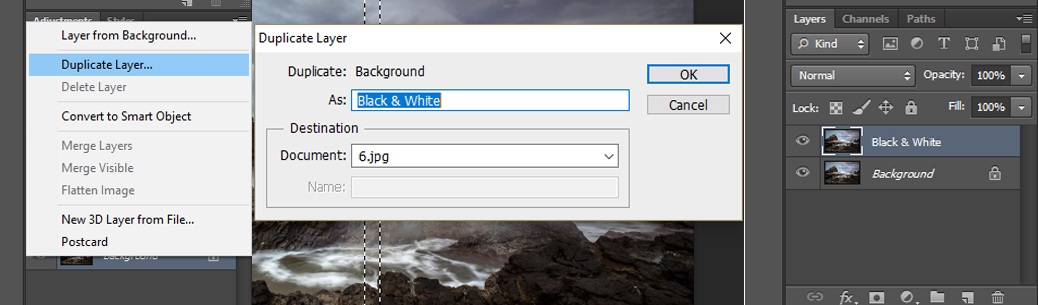
- Tương tự nhân đôi Layer thêm lần nữa để tạo thành Layer Original (Gốc).
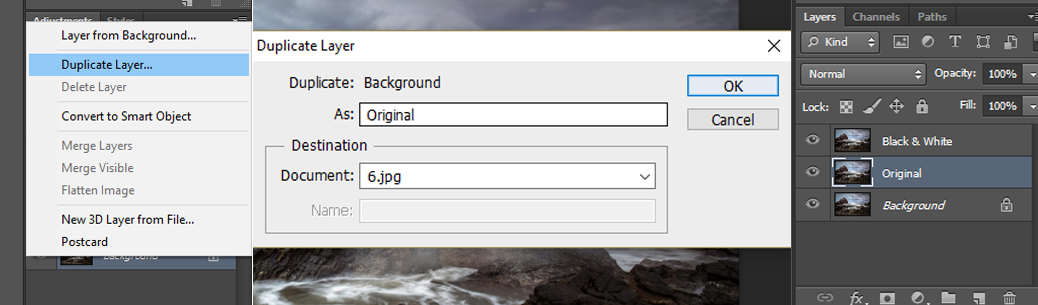
Bước 2: Tinh chỉnh các Layer
- Chuyển Opacity thành Overlay.
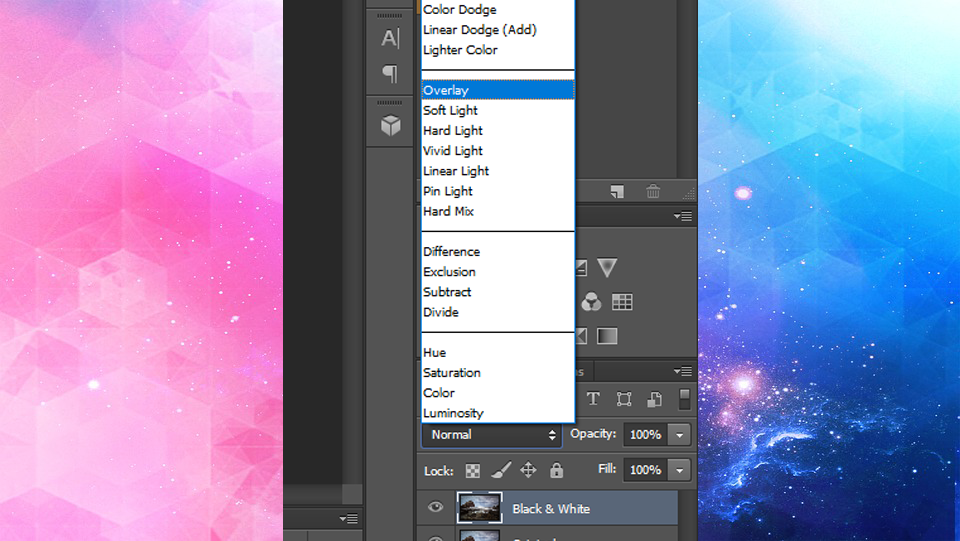
- Sau đó chuyển layer “B&W” sang Desaturate. Bước này sẽ biến tấm này thành trắng đen . Để desaturate, chúng ta vào: Image Adjustments Desaturate.
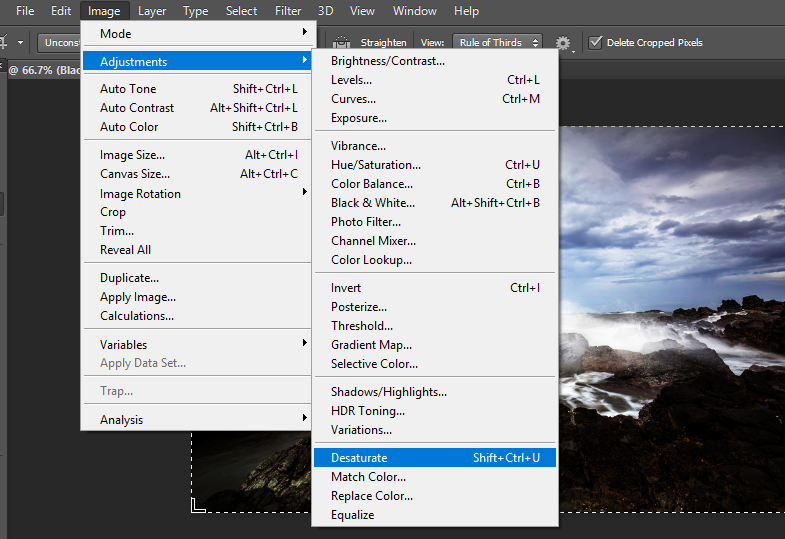
- Bây giờ lật ngược màu của layer B&W lại bằng cách: Image Adjustments Invert.
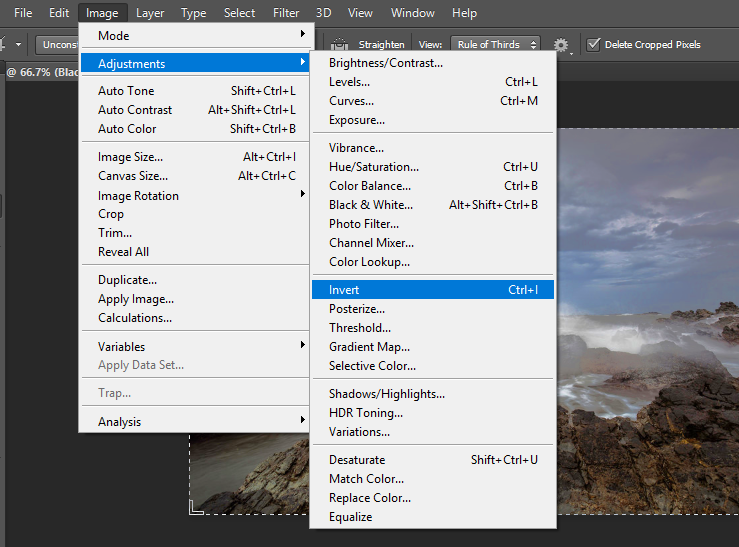
Bước 3:Gaussian Blur (Làm mờ)
- Để thêm hiệu ứng Gaussian Blur vào layer B&W , chúng ta vào: Filter Blur Gaussian Blur. Kéo thanh Radius đến khoảng 30 pixels. Bạn có thể điều chỉnh theo ý mình.
Chỉ nên chỉnh Radius trong khoảng 20-50 pixels vìchủ yếu để tạo “độ tỏa sáng” (glow) xung quanh các đường viền thôi.
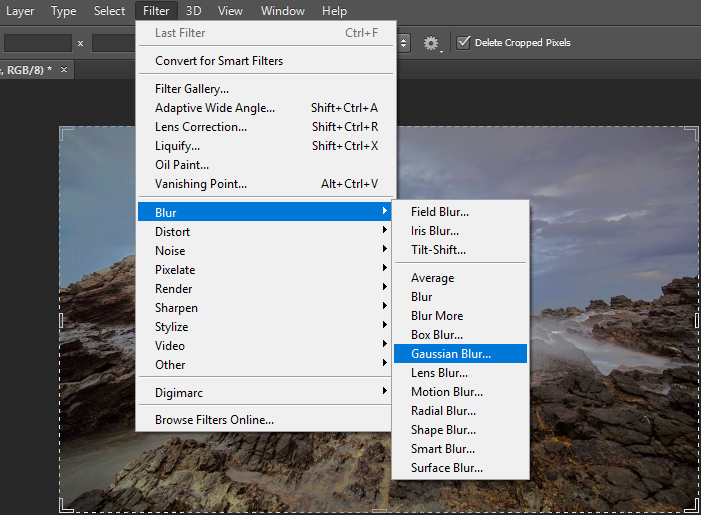
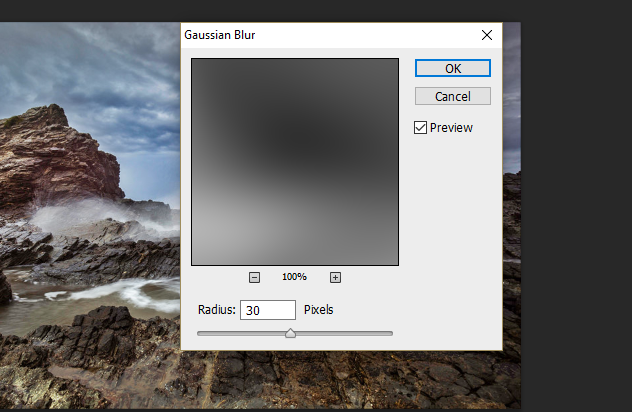
- Bức ảnh hiện giờ sẽ như thế này:

Bước 4:Linear Light và gộp các Layer để tạo ảnh HDR
- Nhân đôi layer Original (Gốc) (Ctrl + J) và gọi layer mới nhân đôi là ‘Linear’. Đặt nó lên trên layer “B&W”.
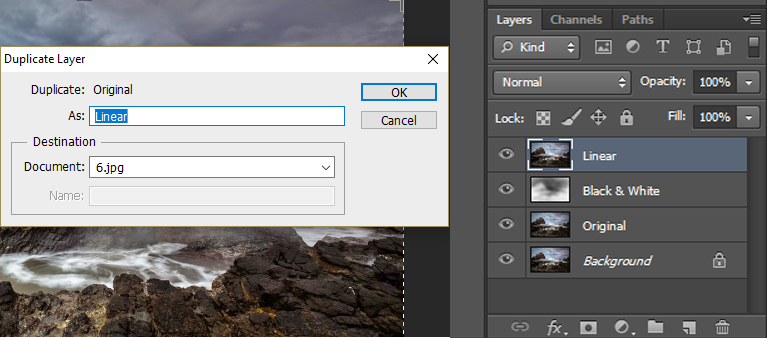
- Chuyển Blending Mode của layer này sang ‘Linear Light’.Kéo thanh opacity đến khi nào bạn thấy phù hợp. Ở đây mình để 65%.
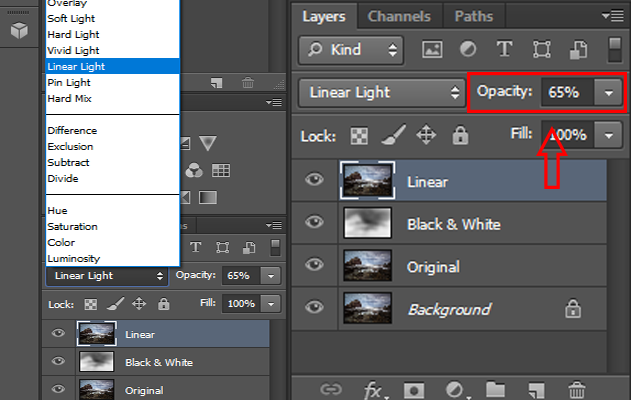
- Khi bạn thấy ổn rồi hãy chọn tất cả các layer và gộp chúng lại với nhau (Giữ Ctrl và chọn từng cái layer, xong xuôi bấm Ctrl + E) hoặc có cách nhanh hơn là: Layer Flatten Image. Và đây là thành quả ta đạt được:


(0 lượt đánh giá - 5/5)





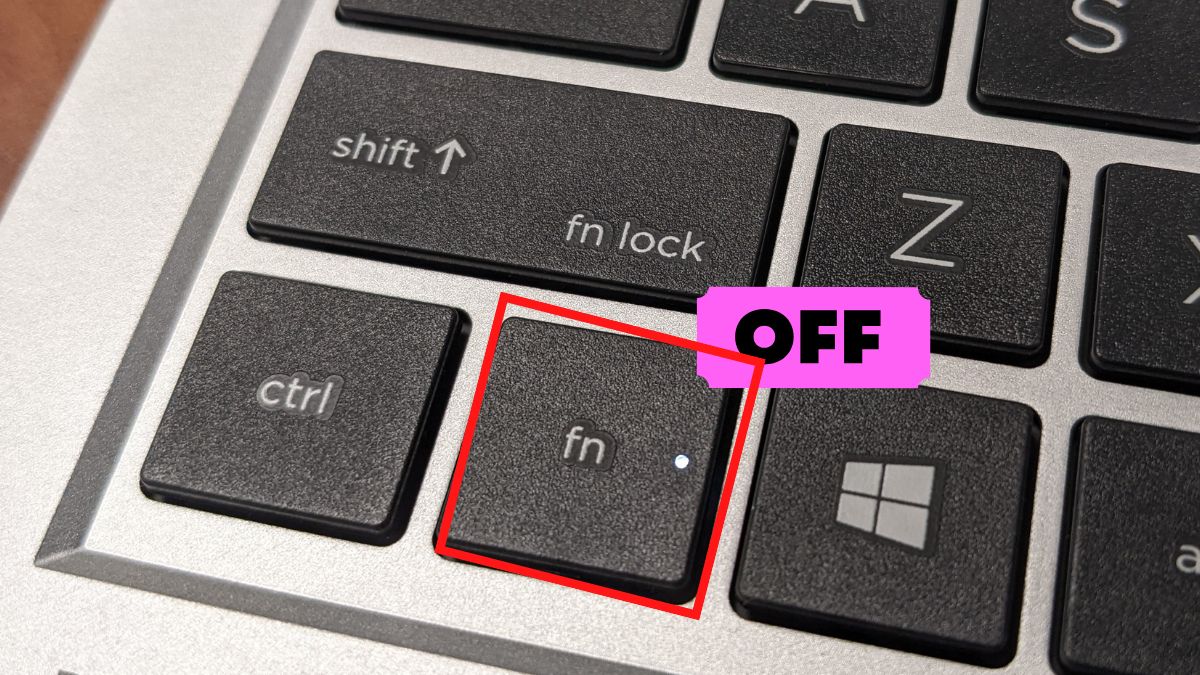
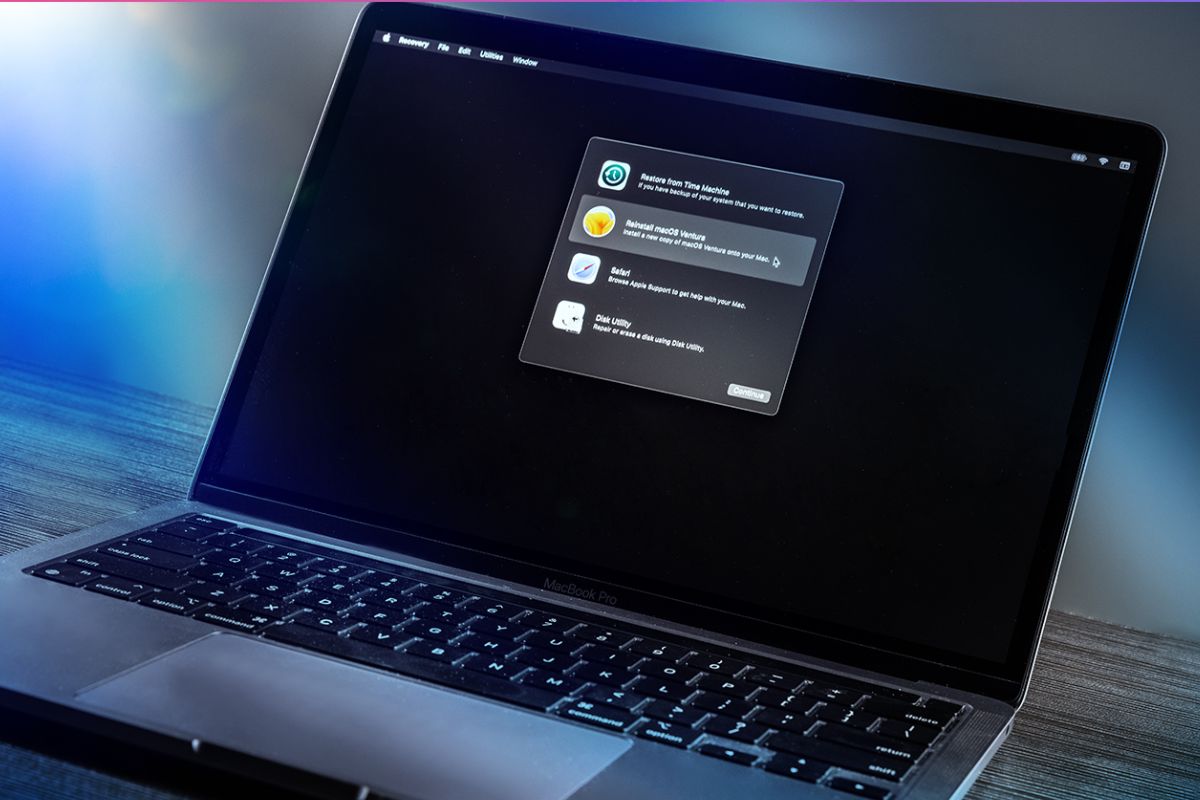
Bình luận (0)